Η επερχόμενη έκδοση των Windows 11 πρόκειται σύντομα να κάνει την επίσημη κυκλοφορία της, μέχρι το τέλος του τρέχοντος έτους. Και οι περισσότεροι από εσάς θα ήσασταν στην ευχάριστη θέση να ξέρετε ότι η Εξερεύνηση αρχείων λαμβάνει επιτέλους μια σημαντική ανανέωση. Ναι, σωστά! Σε σύγκριση με τα Windows 10, η Εξερεύνηση αρχείων στα Windows 11 συγκεντρώνει μια εντελώς νέα πλατφόρμα για αλληλεπίδραση με τα αρχεία και τους φακέλους σας.
Σε αυτό το ιστολόγιο, θα μιλήσουμε για τις αλλαγές που εισήχθησαν στην Εξερεύνηση αρχείων στα Windows 11 και στην επόμενη ενότητα, θα συζητήσουμε πώς να απενεργοποιήσετε το Ιστορικό αναζήτησης της Εξερεύνησης αρχείων, ώστε το ιστορικό αναζήτησής σας να παραμένει μαζί σας.
Διαβάστε επίσης: Πώς να επιλύσετε την Εξερεύνηση αρχείων των Windows 10 που συνεχίζει να ανοίγει από μόνη της
Τι νέο υπάρχει στην Εξερεύνηση αρχείων στα Windows 11;
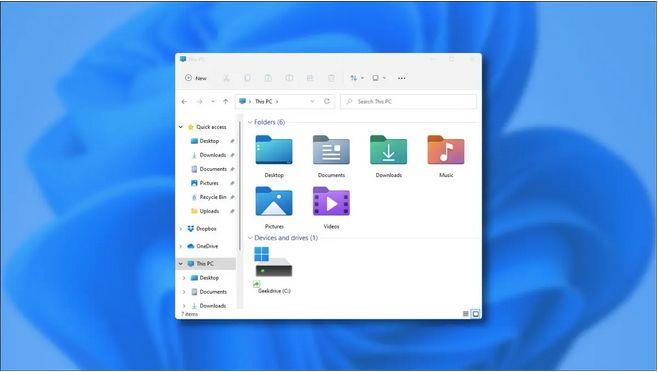
Λοιπόν, είστε έτ��ιμοι να γνωρίσετε τη νέα Εξερεύνηση αρχείων που συνοδεύεται από την αναβάθμιση των Windows 11; Ακολουθούν μερικές νέες δυνατότητες που θα κάνουν το ταξίδι σας στη χρήση του File Explorer πολύ πιο παραγωγικό, σε σύγκριση με τα Windows 10.
Μια ολοκαίνουργια απλοποιημένη γραμμή εργαλείων: Ο σχεδιασμός της γραμμής εργαλείων στον εξερευνητή αρχείων έχει αναθεωρηθεί αισθητικά. Τώρα είναι πολύ πιο απλοποιημένο και περιλαμβάνει όλες τις συντομεύσεις των βασικών εργασιών σε γρήγορη πρόσβαση.
Ανανεωμένα εικονίδια φακέλων : Η Εξερεύνηση αρχείων στα Windows 11 φέρνει νέα σχέδια εικονιδίων φακέλων για νέα εμφάνιση και αίσθηση.
Dark Mode: Αν είστε λάτρης της Dark Mode, εδώ είναι ένα καλό νέο. Τα Windows 11 σάς προσφέρουν επίσης μια επιλογή όπου μπορείτε να μεταβείτε στη σκοτεινή λειτουργία που ισχύει και σε ολόκληρη την Εξερεύνηση αρχείων.
Λοιπόν, ναι, τα Windows 11 έχουν δώσει μεγάλη προσοχή στον File Explorer και είμαστε πολύ ενθουσιασμένοι που χρησιμοποιούμε αυτήν την πλατφόρμα στην επερχόμενη έκδοση των Windows.
Διαβάστε επίσης: Η Εξερεύνηση αρχείων των Windows 10 δεν λειτουργεί; Πώς να φτιάξεις
Πώς να απενεργοποιήσετε το ιστορικό αναζήτησης της Εξερεύνησης αρχείων στα Windows 11;
Συνεχίζοντας, δεν είναι ενοχλητικό το ότι το ιστορικό αναζήτησης του File Explorer μπορεί να έχει πρόσβαση ή να το δει οποιοσδήποτε; Ναι, το καταλαβαίνουμε! Αναρωτιέστε πώς να απενεργοποιήσετε το ιστορικό αναζήτησης της Εξερεύνησης αρχείων στα Windows 11 που σας επιτρέπει να παραμένετε πιο ιδιωτικό; Ήρθατε στο σωστό μέρος!
Ακολουθεί ένας οδηγός βήμα προς βήμα που μπορείτε να ακολουθήσετε για να απενεργοποιήσετε τη λειτουργία ιστορικού αναζήτησης στον File Explorer και να περιηγηθείτε στα αρχεία και τους φακέλους σας χωρίς να σας πέφτουν κρυφά.
Πατήστε το συνδυασμό πλήκτρων Windows + R για να ανοίξετε το πλαίσιο διαλόγου Εκτέλεση. Πληκτρολογήστε "Gpedit.msc" στο πλαίσιο κειμένου και πατήστε Enter.
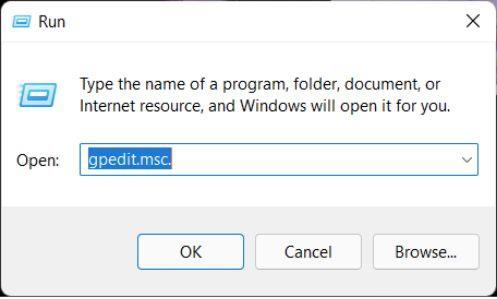
Στο τοπικό παράθυρο του προγράμματος επεξεργασίας πολιτικής ομάδας , μεταβείτε στην ακόλουθη θέση φακέλου:
Διαμόρφωση χρήστη> Πρότυπα διαχείρισης> Στοιχεία Windows> Εξερεύνηση αρχείων.
Μόλις βρεθείτε μέσα στο φάκελο του File Explorer, αναζητήστε ένα αρχείο με το όνομα "Απενεργοποίηση της εμφάνισης πρόσφατων καταχωρήσεων αναζήτησης στο πλαίσιο αναζήτησης File Explorer" στη δεξιά πλευρά του παραθύρου. Πατήστε δύο φορές σε αυτό το αρχείο για να ανοίξετε τις Ιδιότητες.
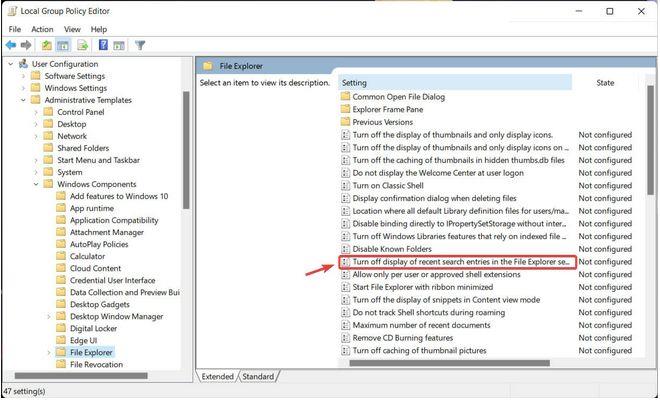
Στο παράθυρο Ιδιότητες, επιλέξτε την επιλογή «Ενεργοποιημένη» και, στη συνέχεια, πατήστε Εφαρμογή για να αποθηκεύσετε τις πρόσφατες αλλαγές.
Κλείστε όλα τα παράθυρα , επανεκκινήστε τη συσκευή σας και, στη συνέχεια, δοκιμάστε να αποκτήσετε ξανά πρόσβαση στην Εξερεύνηση αρχείων στα Windows 11. Κάντε μερικές τυχαίες αναζητήσεις στο πλαίσιο γρήγορης πρόσβασης για να δείτε εάν το ιστορικό αναζήτησης είναι ακόμα ορατό.
Αυτό είναι, παιδιά! Κάνοντας απλώς μερικές γρήγορες αλλαγές στο πρόγραμμα επεξεργασίας πολιτικής ομάδας, μπορείτε να απενεργοποιήσετε το ιστορικό αναζήτησης και στα Windows 11.
Διαβάστε επίσης: 9 καλύτερες συμβουλές και κόλπα για την Εξερεύνηση αρχείων των Windows για να το κάνετε πιο χρήσιμο
συμπέρασμα
Αυτό ολοκληρώνει τον γρήγορο οδηγό μας σχετικά με τον τρόπο απενεργοποίησης του ιστορικού αναζήτησης του File Explorer στα Windows 11. Η απενεργοποίηση της λειτουργίας ιστορικού αναζήτησης στα Windows 11 δεν είναι υποχρεωτική και εξαρτάται από την επιλογή σας. Εάν μοιράζεστε τον υπολογιστή σας με πολλούς χρήστες , η απενεργοποίηση του ιστορικού αναζήτησης μπορεί να αποδειχθεί χρήσιμη όσον αφορά το απόρρητο. Μπορεί να σας βοηθήσει να διατηρήσετε τα ευαίσθητα αρχεία και τους φακέλους σας προστατευμένα από την πρόσβαση άλλων.
Λοιπόν, ανυπομονείτε να χρησιμοποιήσετε την επερχόμενη έκδοση των Windows; Μη διστάσετε να μοιραστείτε τις σκέψεις σας στο χώρο των σχολίων!











